Waren Sie schon einmal mitten in der Entwicklung von etwas Brillanten, als Cursor AI Sie plötzlich mit dieser gefürchteten Nachricht konfrontierte: "Sie haben Ihr Testanfrage-Limit erreicht"? Ich kenne dieses Gefühl nur zu gut. Da war ich gerade tief in der Fehlersuche einer besonders kniffligen rekursiven Funktion, als mein KI-Assistent mich plötzlich im Stich ließ.
Aber keine Sorge! Nach einiger Recherche und Experimenten habe ich mehrere zuverlässige Möglichkeiten gefunden, diese Einschränkung zu umgehen. In diesem Leitfaden teile ich genau, wie ich dieses Problem behoben und wieder mit voller KI-Unterstützung mit dem Programmieren begonnen habe.
Warum zeigt Cursor die Meldung "Trial Request Limit" an?
Bevor wir uns mit Lösungen befassen, ist es hilfreich zu verstehen, was passiert. Cursor AI bietet eine kostenlose Stufe mit begrenzten KI-Interaktionen (etwa 50 Abfragen pro Monat). Sobald Sie diese Obergrenze erreicht haben, sehen Sie die gefürchtete Meldung, bis Ihr Kontingent zurückgesetzt wird oder Sie auf Pro upgraden.
Als Entwickler, der stark auf KI-Unterstützung angewiesen ist, aber nicht immer das Budget für Abonnements hat, musste ich dies ohne Bezahlung beheben.
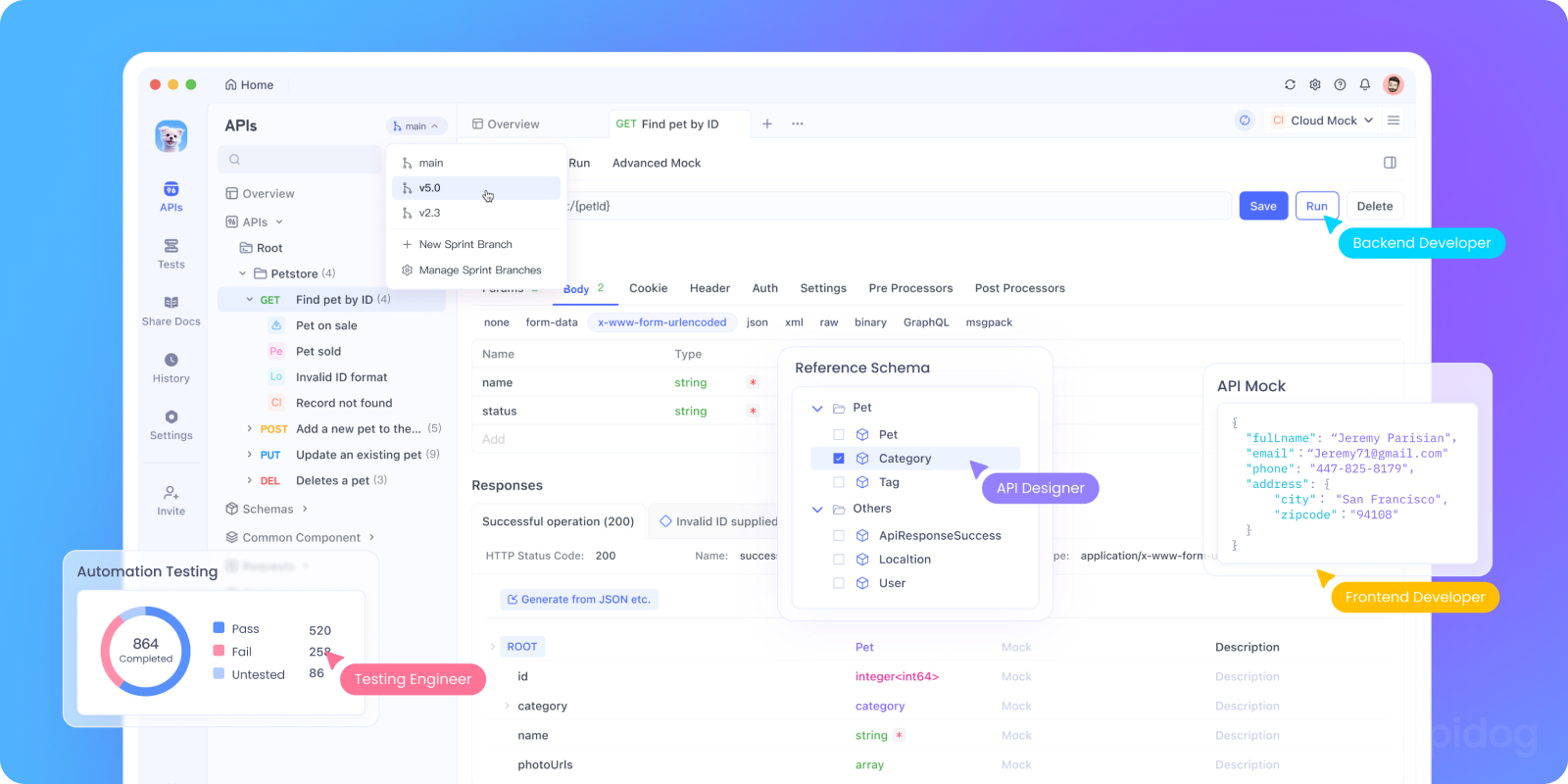
Lösung 1: Nutzen Sie die kostenlose Stufe von Cursor strategisch
Der einfachste Ansatz, den ich gefunden habe, war, meine Nutzung der kostenlosen Stufe strategischer zu gestalten:
1. Laden Sie die offizielle Cursor AI von der Website herunter.
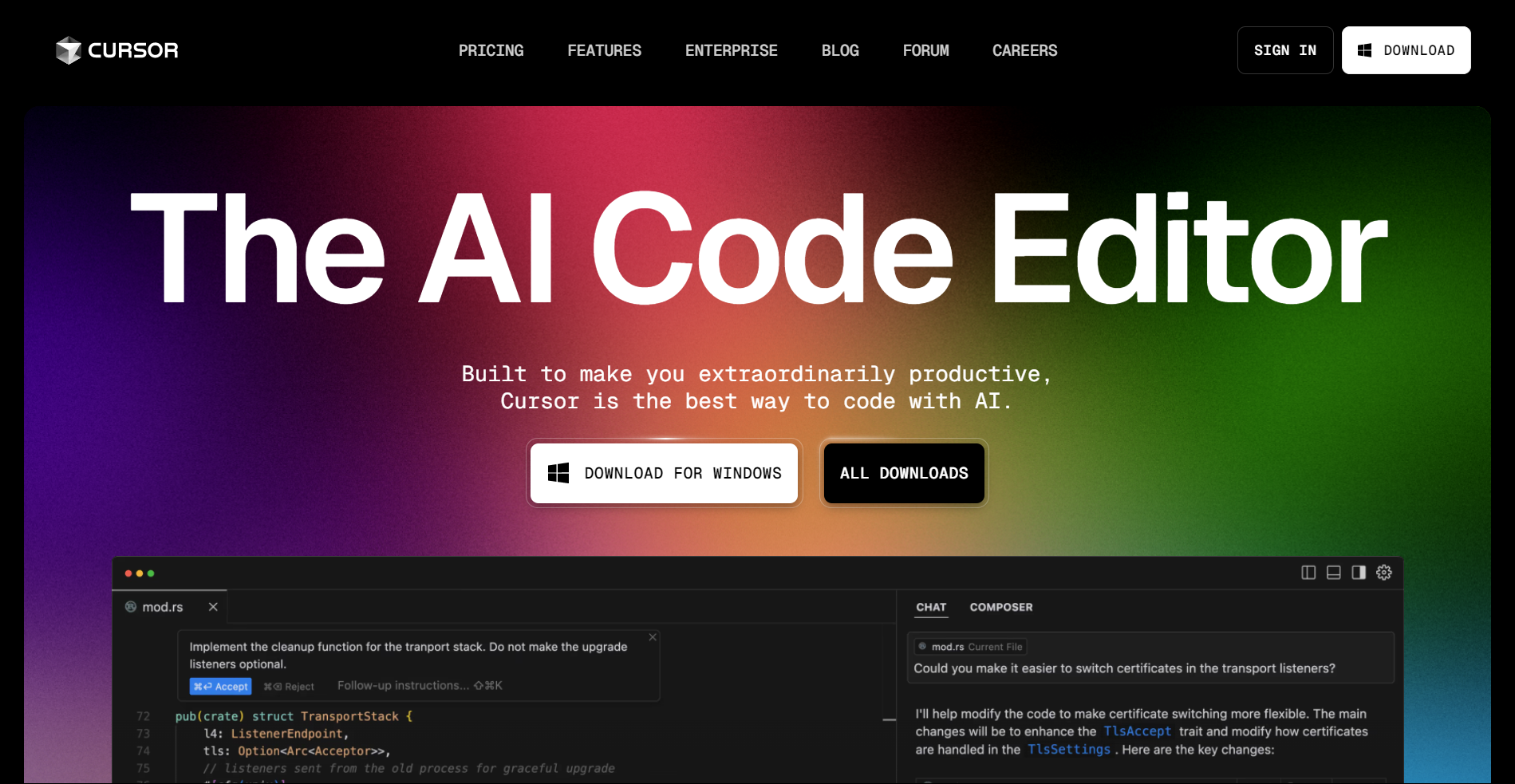
2. Verwenden Sie KI-Unterstützung selektiv - Ich speichere meine Abfragen für komplexe Probleme und nicht für einfache Syntaxprüfungen.
3. Kombinieren Sie es mit anderen kostenlosen Tools - Für die grundlegende Codevervollständigung verwende ich die kostenlose Stufe von GitHub Copilot für Studenten oder die integrierte IntelliSense von VSCode.
Dieser Ansatz funktioniert gut, wenn Sie nur gelegentlich an die Grenze stoßen, aber er reichte für meine täglichen Programmierbedürfnisse nicht aus.
Lösung 2: Setzen Sie Ihren Testzeitraum zurück
Wenn ich die gefürchtete Meldung "Sie haben Ihr Testanfrage-Limit erreicht" erhielt, wurde dies zu meiner bevorzugten Lösung. Die Test-Reset-Methode ist überraschend einfach und funktioniert jedes Mal wie ein Zauber, indem sie einen neuen Gerätebezeichner generiert, wodurch Cursor AI denkt, Sie seien ein neuer Benutzer.
1. Laden Sie das Cursor Pro Trial Reset Tool herunter: Holen Sie sich das Cursor Pro Trial Reset Tool von GitHub. Es ist für Windows, macOS und Linux verfügbar.
2. Melden Sie sich ab und schließen Sie Cursor AI:
- Melden Sie sich von Ihrem Cursor-Konto ab.
- Stellen Sie sicher, dass Cursor AI vollständig geschlossen ist, einschließlich Hintergrundprozessen.
3. Führen Sie das Reset-Tool aus:
- Öffnen Sie das Tool und klicken Sie auf "Replace Identifier".
- Dadurch wird eine neue Maschinen-ID generiert, wodurch Cursor AI denkt, es sei eine Neuinstallation.
4. Ändern Sie Konfigurationsdateien:
- Suchen und bearbeiten Sie die "storage.json file" in den folgenden Verzeichnissen:
- Windows:
%APPDATA%\Cursor\User\globalStorage\storage.json - macOS:
~/Library/Application Support/Cursor/User/globalStorage/storage.json - Linux:
~/.config/Cursor/User/globalStorage/storage.json - Aktualisieren Sie in der Datei die folgenden Werte mit den neuen Bezeichnern, die vom Reset-Tool generiert wurden:
telemetry.macMachineIdtelemetry.machineIdtelemetry.devDeviceId
5. Starten Sie den Cursor neu und melden Sie sich wieder an
- Öffnen Sie Cursor AI und melden Sie sich bei Ihrem Konto an.
- Ihre Pro-Testversion sollte jetzt zurückgesetzt sein, sodass Sie die Premium-Funktionen weiterhin nutzen können.
Als ich dies tat, erkannte Cursor mein System als Neuinstallation und setzte meinen Testzeitraum zurück. Und schon war ich wieder dabei, mit voller KI-Unterstützung zu programmieren!
Profi-Tipp: Wenn Sie auf Probleme stoßen, versuchen Sie, ein neues E-Mail-Konto für die Anmeldung zu erstellen. Ich habe festgestellt, dass dies eine zusätzliche Ebene der "Neuheit" hinzufügt, die dazu beiträgt, die Erkennung zu umgehen.
Lösung 3: Verwenden Sie das Cursor Pro Trial Reset Tool
Eine weitere Möglichkeit, auf Cursor Pro-Funktionen ohne Abonnement zuzugreifen, ist die Verwendung von Cursor Free VIP – einem Open-Source-Tool, das die Mitgliedschaftsüberprüfung umgeht. Auf diese Weise können Sie Pro-Funktionen ohne offizielles Upgrade genießen.
1. Finden Sie ein Cursor Pro Trial Reset Tool auf GitHub (es gibt mehrere)
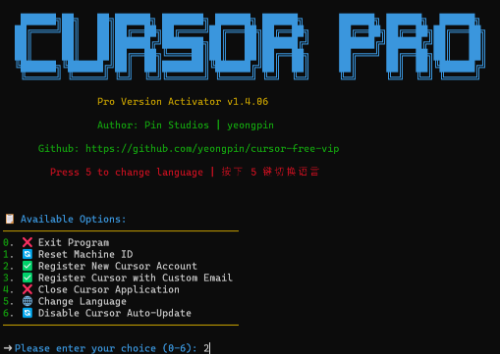
2. Installieren Sie Cursor Free VIP
- Für Windows-Benutzer:
Öffnen Sie PowerShell und führen Sie aus:
irm https://raw.githubusercontent.com/yeongpin/cursor-free-vip/main/scripts/install.ps1 | iex
- Für macOS- und Linux-Benutzer:
Öffnen Sie Terminal und führen Sie aus:
curl -fsSL https://raw.githubusercontent.com/yeongpin/cursor-free-vip/main/scripts/install.sh -o install.sh
chmod +x install.sh
sudo ./install.sh
3. Melden Sie sich ab und starten Sie Cursor AI neu
- Melden Sie sich von Ihrem Cursor-Konto ab.
- Führen Sie das Skript aus.
- Starten Sie Cursor AI neu – Pro-Funktionen sollten jetzt freigeschaltet sein!
Diese Methode hat mir im Vergleich zum manuellen Ansatz jede Menge Zeit gespart, und ich verwende sie regelmäßig ohne Probleme.
Lösung 4: Die Fake Machine ID Plugin-Methode
Dieses Plug-in täuscht Cursor AI vor, dass Sie einen anderen Computer verwenden, sodass Sie Kontingentbeschränkungen umgehen können.
1. Laden Sie das Plug-in "cursor-fake-machine" herunter.
2. Öffnen Sie Cursor AI und ziehen Sie das Plug-in in den Erweiterungsbereich.
3. Gehen Sie zu Cursor-Einstellungen > Allgemein > Verwalten (Sie werden auf die offizielle Website weitergeleitet) > Konto löschen.
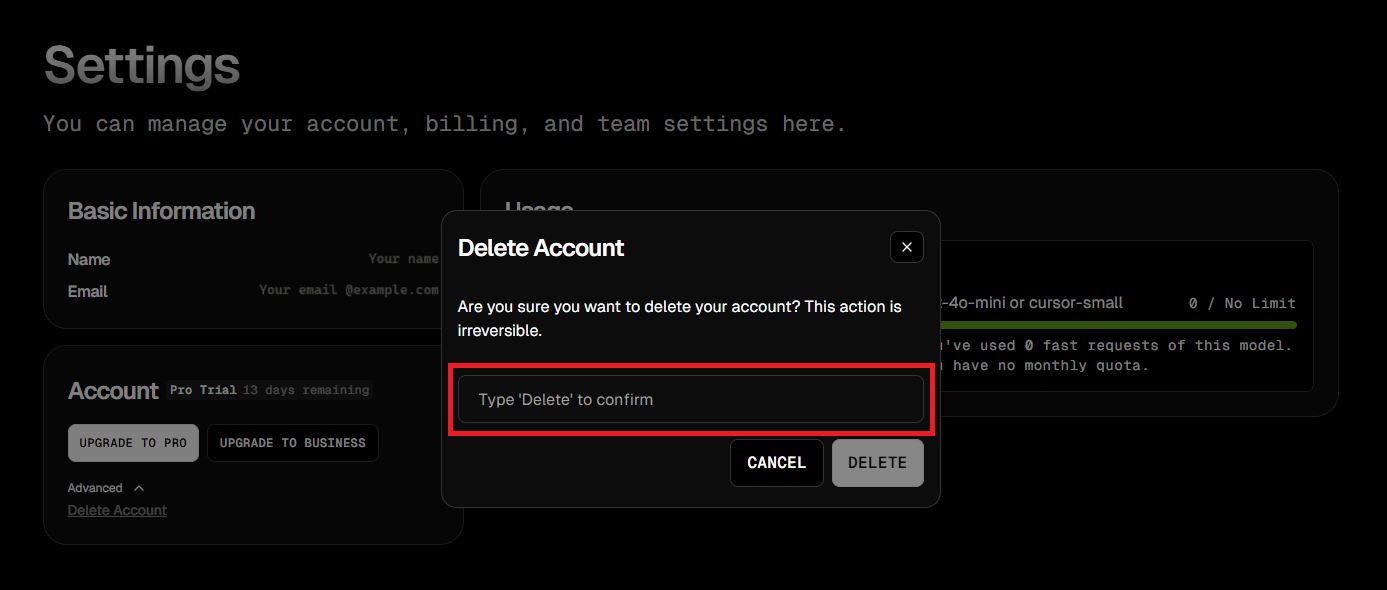
4. Gehen Sie zurück und stellen Sie sicher, dass Sie sich vollständig von Cursor abgemeldet haben.
5. Drücken Sie Strg + Umschalt + P und suchen Sie nach "Fake Cursor".
6. Wählen Sie es aus, und Cursor generiert eine neue Maschinen-ID.
7. Melden Sie sich wieder mit Ihrem ursprünglichen Konto an.
Lösung 5: Verwenden Sie Go-Cursor-Help für den One-Click-Reset
Wenn Sie Probleme mit dem Plug-in haben, können Sie mit Go-Cursor-Help den Testzeitraum mit nur einem Befehl zurücksetzen.
1. Führen Sie den folgenden Befehl im Terminal aus:
🔹 Für macOS/Linux-Benutzer:
curl -fsSL https://raw.githubusercontent.com/yuaotian/go-cursor-help/master/scripts/install.sh | sudo bash
🔹 Für Windows-Benutzer:
irm https://raw.githubusercontent.com/yuaotian/go-cursor-help/main/scripts/install.ps1 | iex
2. Schließen Sie die Einrichtung ab: Warten Sie nach Ausführung des Befehls, bis die Installation abgeschlossen ist. Starten Sie danach Cursor AI neu, und Sie können einen weiteren kostenlosen Testzeitraum genießen!
Ist das sicher und ethisch vertretbar?
Ich habe diese Methoden persönlich ohne Probleme verwendet, aber es gibt einige Überlegungen:
- Diese Workarounds verstoßen möglicherweise gegen die Nutzungsbedingungen von Cursor
- Cursor könnte irgendwann ungewöhnliche Aktivitäten erkennen
- Updates für Cursor könnten einige dieser Methoden deaktivieren
- Wenn Sie sich beruflich auf Cursor verlassen, sollten Sie die Entwickler unterstützen
Für meine persönlichen Projekte und zum Lernen waren diese Methoden Lebensretter, wenn ich an die Anfragegrenzen stieß. Für professionelle Arbeiten habe ich mich schließlich angemeldet, um das Tool ordnungsgemäß zu unterstützen.
Meine persönliche Erfahrung
Als ich zum ersten Mal die Meldung "Sie haben Ihr Testanfrage-Limit erreicht" erhielt, war ich frustriert und erwog, zu einem anderen Editor zu wechseln. Aber nachdem ich diese Workarounds entdeckt hatte, konnte ich Cursor AI ohne Unterbrechung weiter verwenden.
Die Test-Reset-Methode war meine zuverlässigste Lösung – ich verwende sie seit Monaten ohne Probleme. Wann immer ich diese Limit-Meldung sehe, kann ich sie in weniger als 5 Minuten beheben und wieder mit dem Programmieren beginnen.
Abschließende Gedanken
Cursor AI ist ein unglaubliches Tool, das meinen Programmier-Workflow erheblich verbessert hat. Obwohl diese Methoden helfen, die Testanfrage-Begrenzung zu umgehen, sollten Sie die Entwickler unterstützen, wenn Sie es regelmäßig für professionelle Arbeiten verwenden.
Im Moment hoffe ich, dass diese Lösungen Ihnen helfen, wieder mit dem Programmieren zu beginnen, wenn Sie diese frustrierende Limit-Meldung erhalten. Viel Spaß beim Programmieren!



